PS怎么设计炫酷手表海报发布时间:暂无
1.【打开 】PS软件,【新建】任意大小的画布。具体效果如图示。
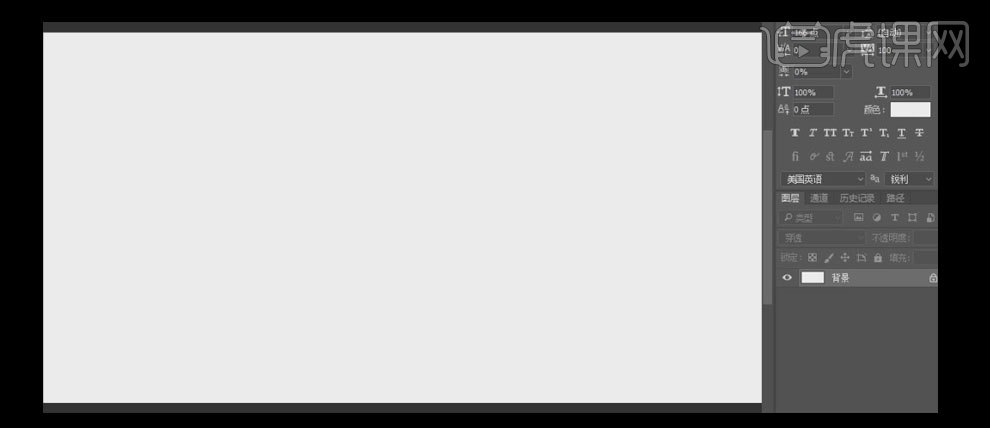
2.依次【拖入】准备好的素材,并置于画面合适的位置。具体效果如图示。

3.选择【手表】图层,打开【图层样式】-【投影】,具体参数如图示。具体效果如图示。
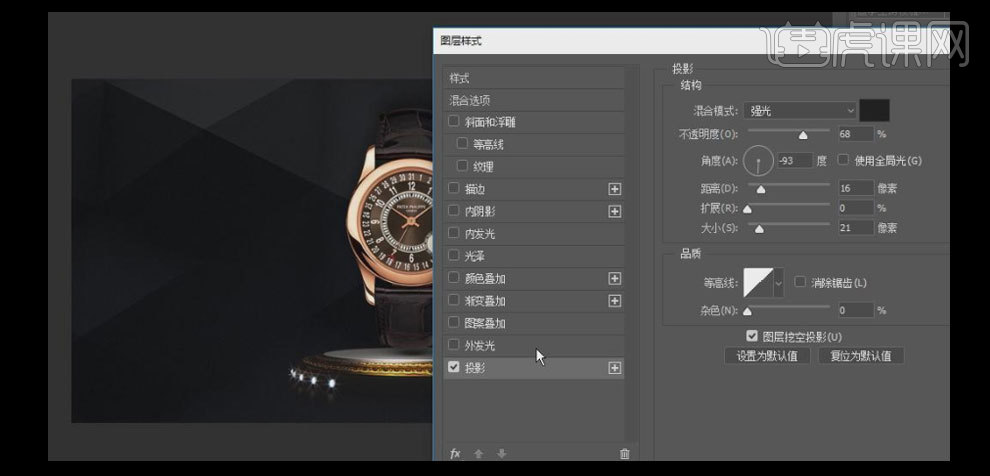
4.选择【文字工具】,【字体】造字工房俊雅字体,依次输入文字,并放置画面合适的位置。具体效果如图示。

5.【选择】所有的文字图层,按Ctrl+G】编组,【重命名】字。按【Ctrl+J】复制图层组,【关闭】原图层组。具体效果如图示。
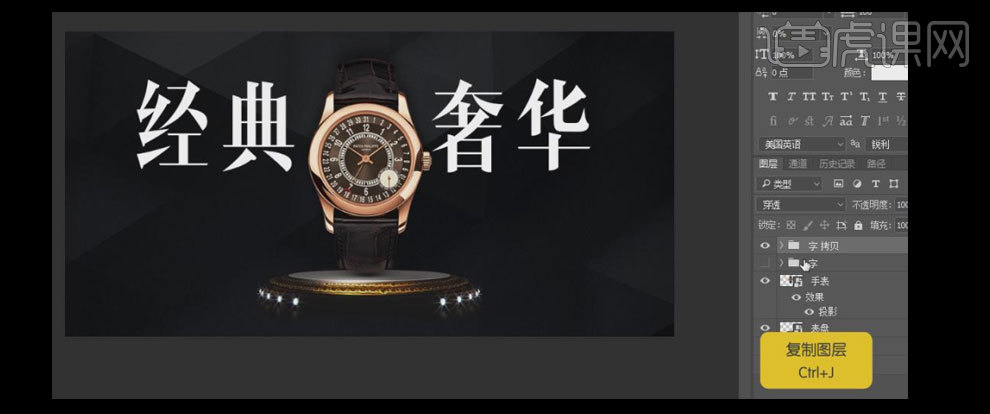
6.【拖入】准备好的金属素材,置于最顶层,按Alt+单击【创建剪切蒙版】。具体效果如图示。

7.【选择】剪切蒙版层和图层组,按【Ctrl+G】编组,并【命名】主文案,按【Ctrl+J】复制编组,并【重命名】主文案备份。【选择】字文案拷贝图层组,打开【图层样式】-【斜面和浮雕】,具体参数如图示。具体效果如图示。
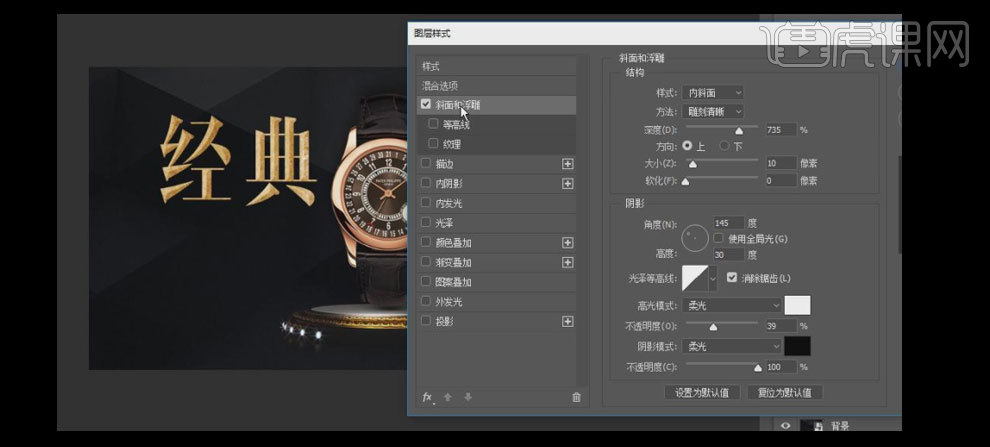
8.【选择】主文案备份组,按【Ctrl+E】合并备份组所有图层,按【Alt+向下键】两次。具体效果如图示。

9.【选择】所有的主文案图层,按【Ctrl+G】编组,并【重命名】主文案。选择【文字工具】,【字体】微软雅黑,【颜色】白色,依次输入文字,并放置画面合适的位置。具体效果如图示。
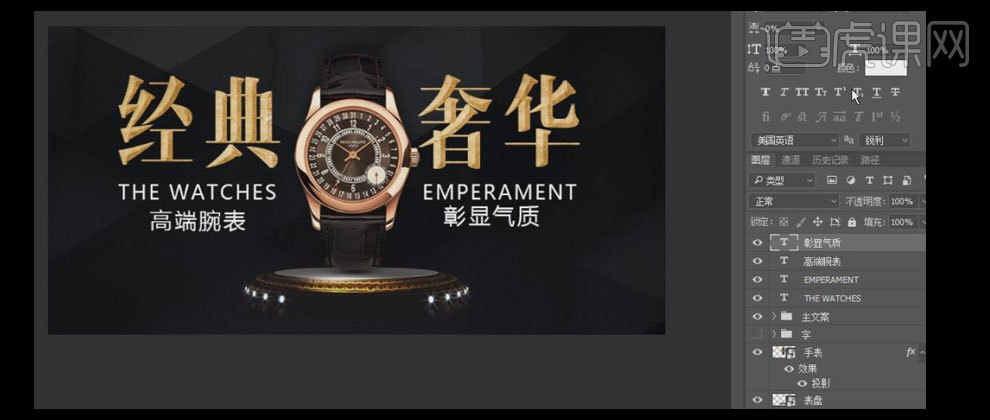
10.调整文字的细节,【选择】所有的辅助文字,按【Ctrl+G】编组,并【重命名】辅助文案。【拖入】金属纹理素材,置于辅助文案图层组上方,按Alt单击【创建剪切蒙版】。具体效果如图示。

11.【选择】辅助文案图组和纹理图层,按【Ctrl+G】编组,并【命名】辅助文案,调整文字的细节。具体效果如图示。

12.在手表图层上方【新建】图层,【图层模式】柔光,选择【画笔工具】,【颜色】淡黄色,在手表合适的位置进行涂抹,选择【橡皮工具】,擦除多余的部分。具体效果如图示。

13.在背景素材图层上方【新建】图层,使用相同的方法添加发光效果。具体效果如图示。
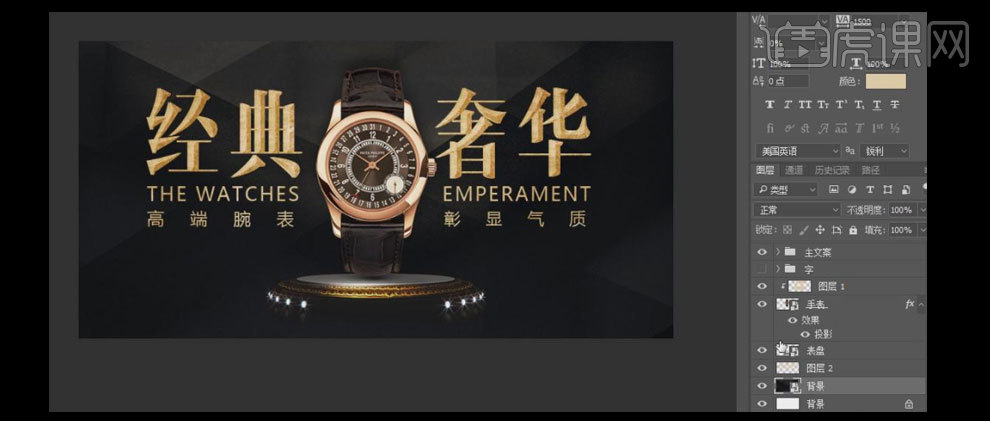
14.【拖入】准备好的素材,并放置画面合适的位置。具体效果如图示。
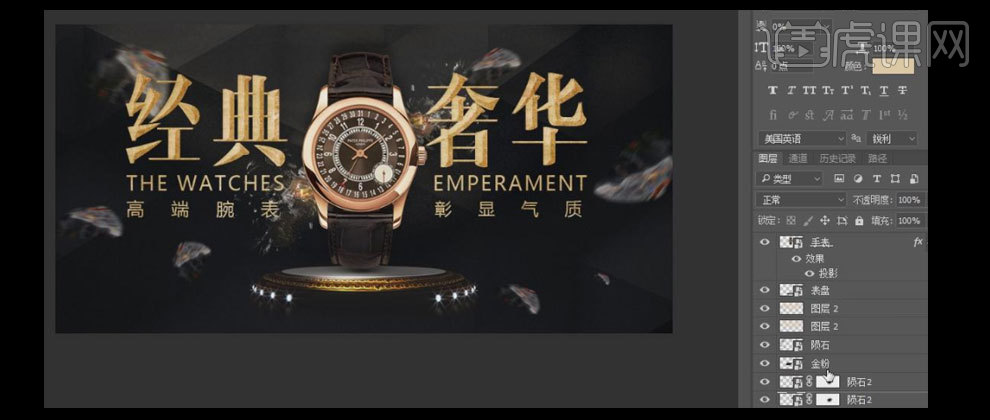
15.【选择】所有的素材图层,按【Ctrl+G】编组,并【重命名】素材。最终效果如图示。
























